
PSD文件修复软件(Recovery Toolbox for Photoshop)
v2.1.0.0 官方版- 软件大小:3.18 MB
- 更新日期:2020-03-11 13:31
- 软件语言:简体中文
- 软件类别:数据恢复
- 软件授权:免费版
- 软件官网:待审核
- 适用平台:WinXP, Win7, Win8, Win10, WinAll
- 软件厂商:

软件介绍 人气软件 下载地址
Recovery Toolbox for Photoshop是一款简单易用的PSD文件修复工具,该程序旨在帮恢复损坏的Photoshop文件,除了能够支持psd格式外,还能够有效的支持8bps、psb等其他文件格式,您导入损坏的文件后,等待扫描完成,即可查看psd文件的结构,并支持直接预览图像,以便于您了解与选择要恢复的文件,软件采用了向导式的操作方式,您可以按照提示简单几步即可完成数据恢复,总的来说,Recovery Toolbox for Photoshop为您带来一套有效的psd文件恢复解决方案,有需要的朋友赶紧下载吧!
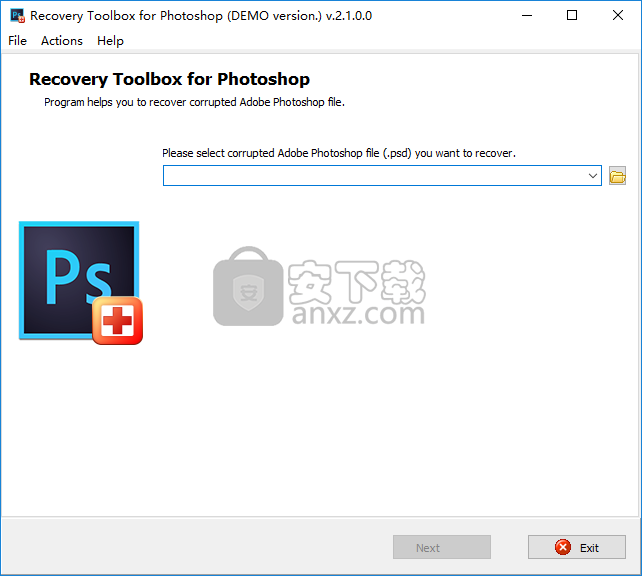
软件功能
用于将损坏或损坏的Photoshop文件恢复到其初始状态。
为用户提供详细的文件结构。
提供预览功能,您可以直接预览PSD文件。
您可以快速的将修复后文件与数据导出。
支持各个Photoshop版本。
向导式的步骤,您可以按照向导提示几步快速完成。
软件特色
Recovery Toolbox for Photoshop可帮助用户快速,轻松地恢复损坏或已弃用的Photoshop(.PSD)文件。
我们尽力使它尽可能直观,并使在该领域知识最少的用户能够快速高效地恢复其数据。
Recovery Toolbox for Photoshop的界面基于逐步向导的概念,该向导使您可以选择损坏的文件,分析其结构并恢复数据,而只需执行最少的操作即可。
该过程的第一阶段用于选择要恢复的文件。为此,请在程序窗口中心的字段中输入其名称和路径,或使用标准的打开文件对话框。您也可以从下拉列表中选择以前使用的文件之一,方法是单击输入字段右侧带有小三角形的按钮,打开该下拉列表。输入文件名后,单击“下一步”。Photoshop Recovery Toolbox是损坏文件的psd阅读器。
第二阶段使您可以查看文件的详细结构以及其中的对象:图层,标题和属性。您还可以通过在列表中单击来查看每个对象的参数。
使用下一步指定将用于保存恢复的数据的文件。向导的最后一步将向您显示已执行操作的日志。请注意,可以在向导的任何步骤上使用“上一步”按钮返回并更改恢复设置。
安装方法
1、下载并解压软件,双击安装程序进入语言选择界面,选择默认的English即可,单击【next】。
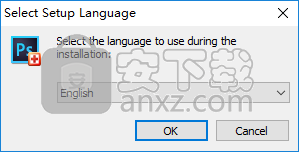
2、进入如下的安装向导,单击【next】按钮继续。
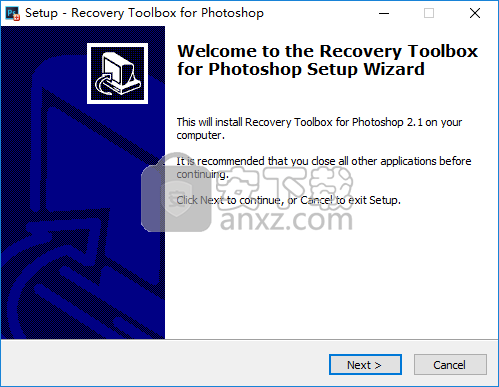
3、阅读最终用户许可协议,勾选【I accept the agreement】的选项,然后进入下一步的安装。
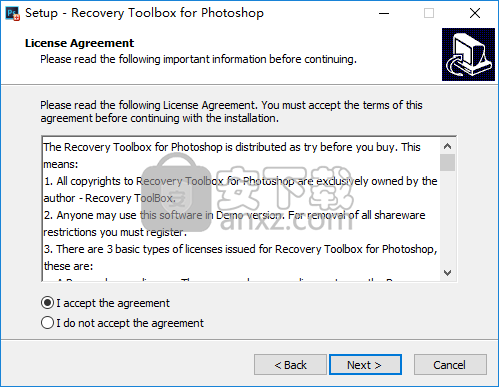
4、选定安装位置,可以选择默认的C:\Program Files (x86)\Recovery Toolbox for Photoshop。
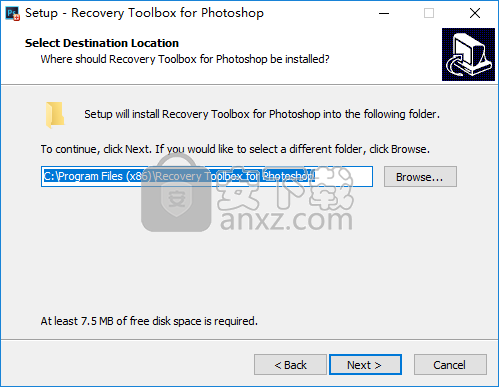
5、选择开始菜单文件夹,用户可以选择默认的Recovery Toolbox for Photoshop。
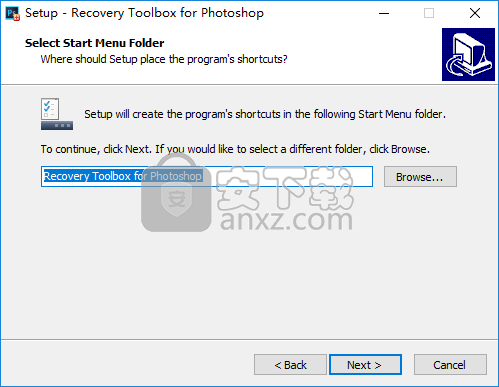
6、选择附加任务,勾选Create a desktop icon创建桌面快捷图标的选项。
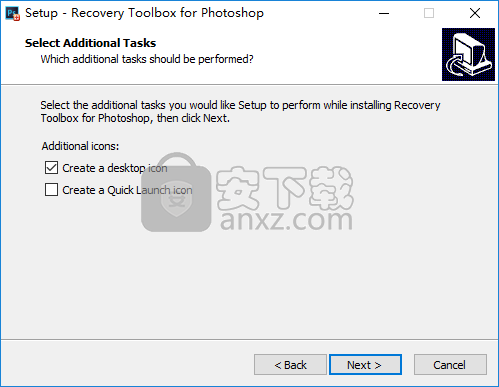
7、准备安装,点击【install】开始进行安装。
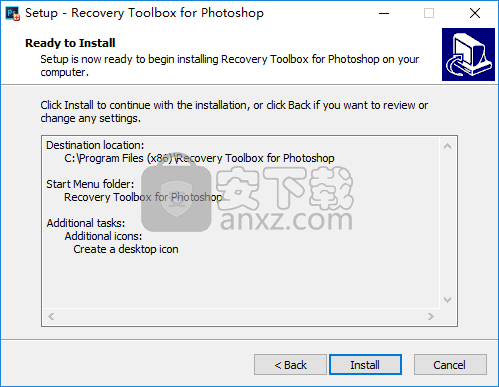
8、弹出如下的Recovery Toolbox for Photoshop安装成功的提示,单击【finish】完成安装。
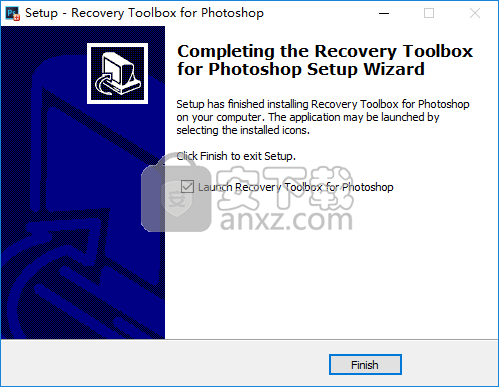
使用说明
选择损坏的文件
向导的第一步旨在选择要从中恢复数据的源损坏文件。 可以通过以下方式之一完成此操作:
通过在程序屏幕中央的输入字段中输入文件名及其路径;
通过使用可通过单击输入字段右侧的图标打开的标准对话框;
通过从下拉列表中选择以前使用的文件之一,可以通过在输入字段的右侧单击带有向下箭头的小按钮来打开该文件。
选择源文件后,您可以通过按屏幕右下角的下一步继续进行下一个恢复步骤。
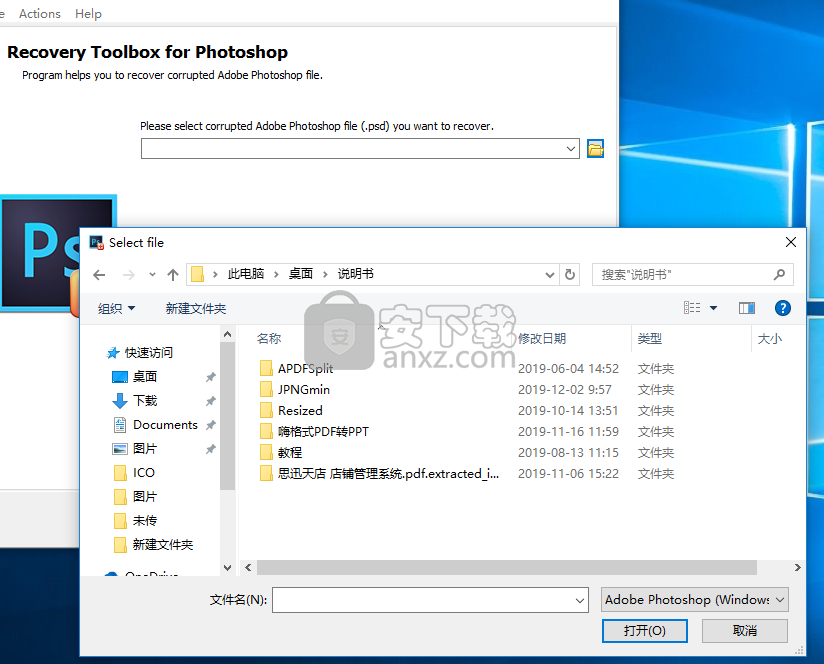
预览损坏文件的结构
向导的此步骤允许您预览将从中恢复数据的文件的结构。屏幕的左侧包含树状元素列表,这些元素与损坏的文件中检测到的对象相对应:标题,属性和图层。在树中选择一个元素时,带有其参数的表将显示在窗口的右侧。
预览完文件的结构及其包含的元素后,可以通过按屏幕右下角的下一步继续进行下一步。
从此步骤开始,您可以使用第一个程序屏幕下部的“将源文件发送给开发人员”按钮。当前打开的文件将被附加到新的电子邮件中(将使用默认的电子邮件客户端)。您也可以从主菜单的“操作”部分使用“发送源文件”命令。公司的客户支持部门收到文件后,他们将尝试恢复您的数据,并将利用这一机会来改进程序的恢复算法。我们会尽快与您联系,以了解他们的努力成果。
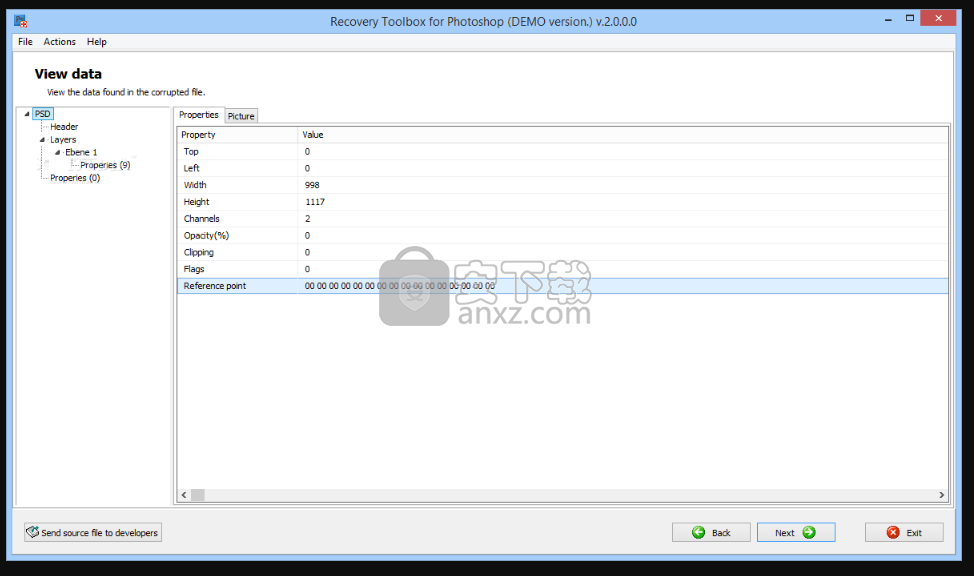
选择输出文件
此恢复步骤使您可以指定将数据保存到的输出文件。 该过程与步骤2所述的过程相同。您可以通过以下方式之一选择文件:
通过在程序屏幕中央的输入字段中输入文件名及其路径;
通过使用可通过单击输入字段右侧的图标打开的标准对话框;
通过从下拉列表中选择以前使用的文件之一,可以通过在输入字段的右侧单击带有向下箭头的小按钮来打开该文件。
选择输出文件后,请使用“恢复”按钮开始恢复过程。
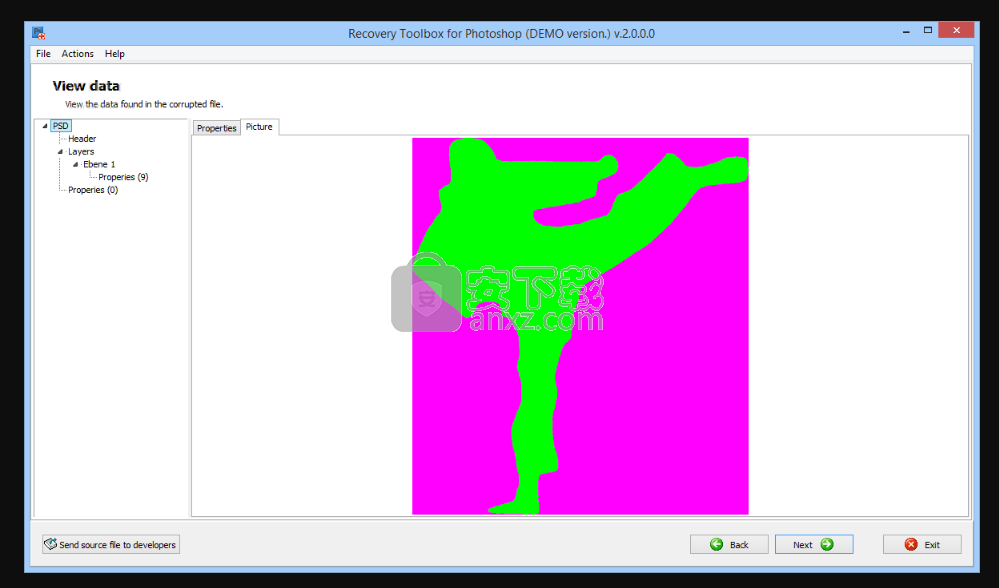
数据恢复
在这一步,Recovery Toolbox for Photoshop从损坏的文件中读取所有可用数据,并将它们保存到指定的输出文件中。 为了演示恢复进度,该软件将注册其所有操作并将其显示在此恢复步骤期间显示的日志中。 恢复过程的持续时间主要取决于要恢复的文件的大小和计算机的性能。
请注意,该程序的演示版本会在恢复的图像中添加随机噪声。 要消除此限制,请购买完整版的Photoshop Recovery Toolbox。
要完成程序的使用,请使用“退出”按钮。 您还可以通过按“后退”按钮返回到先前的恢复步骤。
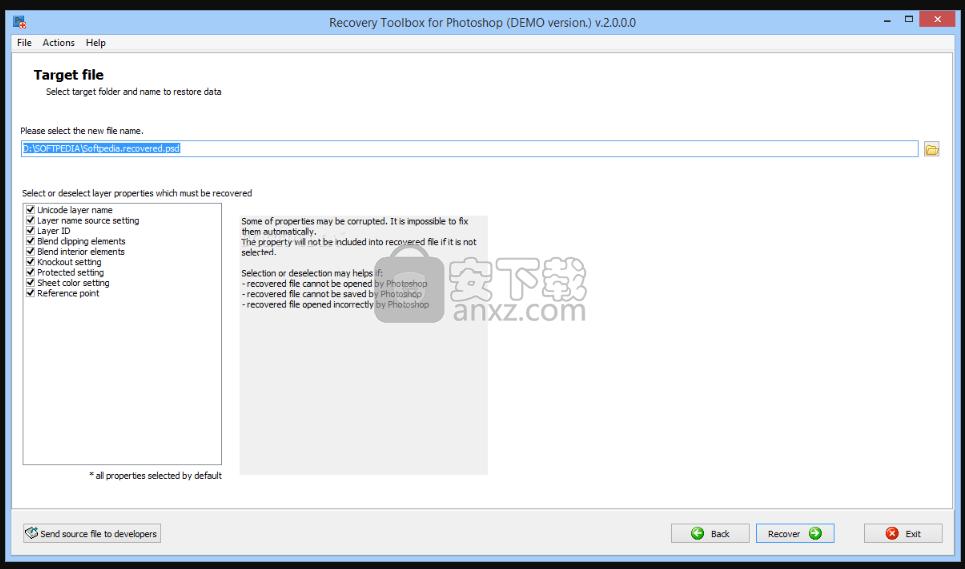
下载地址
人气软件
-

EasyRecovery12(数据恢复软件) 24.4 MB
/简体中文 -

ghost32 1.51 MB
/简体中文 -

Advanced EFS Data Recovery Pro(EFS文件恢复工具) 9.53 MB
/简体中文 -

Acer eRecovery Management(Acer电子恢复管理工具) 19.85 MB
/英文 -

Stellar Data Recovery 9(数据恢复软件) 113 MB
/简体中文 -

iMyFone Fixppo(多功能ios系统修复工具) 32.85 MB
/英文 -

Recover My Files 4.9.4.1324 汉化版 10.00 MB
/简体中文 -

Advanced Photoshop Repair(修复PS图工具)v1.1 0.59 MB
/英文 -

Amazing Samsung Data Recovery(三星数据恢复软件) 11.9 MB
/简体中文 -

ReiBoot(iOS系统修复软件) 14.1 MB
/简体中文


 嗨格式数据恢复大师 v2.9.1491.4
嗨格式数据恢复大师 v2.9.1491.4  VIDEORECOVERY 2019(数据恢复软件) V5.1.9.4 免费版
VIDEORECOVERY 2019(数据恢复软件) V5.1.9.4 免费版  ObjectRescue Pro(高级数据恢复软件) v6.11 汉化
ObjectRescue Pro(高级数据恢复软件) v6.11 汉化  MediaRecovery Professional Edition(电脑数据恢复软件) v14.1.131
MediaRecovery Professional Edition(电脑数据恢复软件) v14.1.131  Remo Recover Pro(专业数据恢复软件) v5.0.0.40
Remo Recover Pro(专业数据恢复软件) v5.0.0.40  3-Heights PDF Desktop Repair Tool(PDF修复工具) v6.7 (含破解教程)
3-Heights PDF Desktop Repair Tool(PDF修复工具) v6.7 (含破解教程) 
















